1、按键盘上的 Win+R 快捷键打开运行框,然后复制并粘贴 Application DataTencentQQMisc ,按回车或者点击 确定 ,然后删除里面的所有文件和文件夹,如运行中提示找不到该文件,可到自己安装QQ所在的磁盘查找:
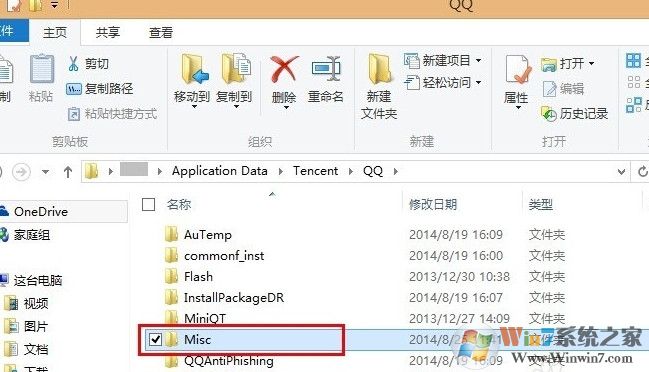
关闭QQ聊天窗口广告的方法
2、退回到上一层文件夹,然后右击文件夹 Misc ,选择 属性: 点击 安全选项卡,然后点击下方的 高级 :
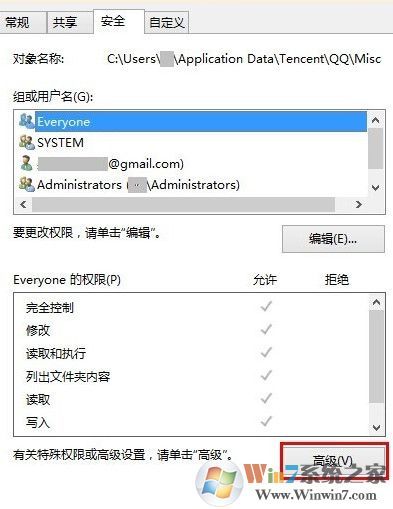
关闭QQ聊天窗口广告的方法
3、点击 禁用继承 ,然后点击 从此对象中删除所有已继承的权限 :
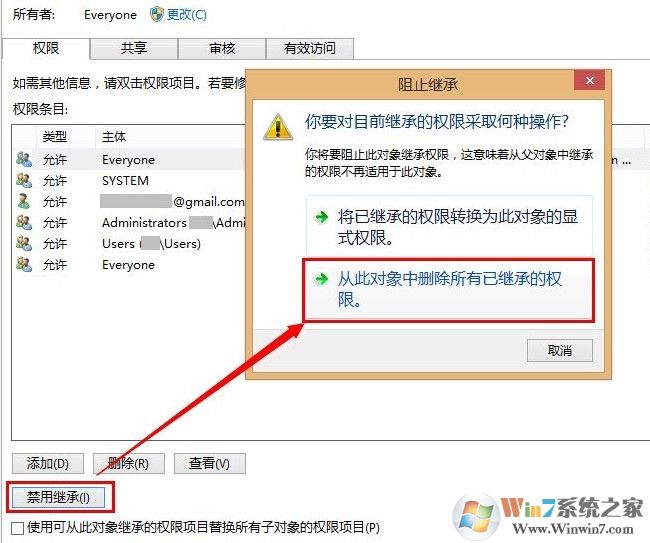
关闭QQ聊天窗口广告的方法
4、点击 确定 ,然后在提示框上点击 是 :
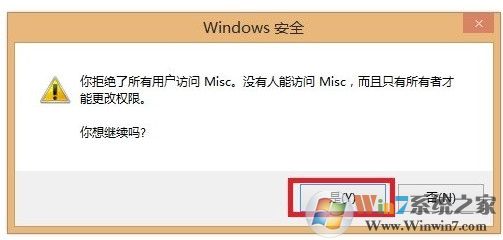
关闭QQ聊天窗口广告的方法
5、再次点击 确定 ,以确认设置:
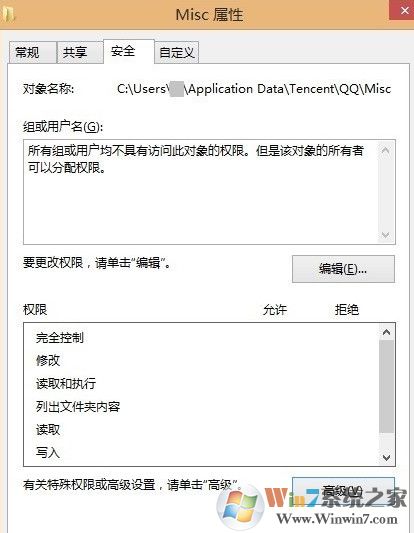
关闭QQ聊天窗口广告的方法
6、打开QQ对话框,即可发现在QQ对话框上已经没有广告了:
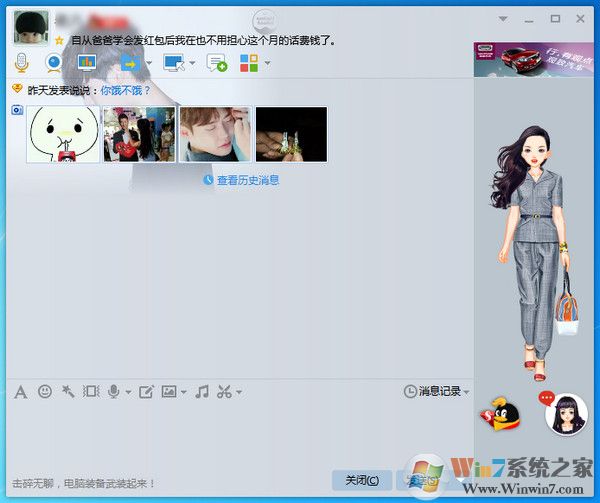
总结:以上就是QQ聊天窗口经常弹出广告的解决方法了,如讨厌聊天窗口广告弹窗的用户可按照以上方法关闭。